
Мазмуну:
- Автор Lynn Donovan [email protected].
- Public 2023-12-15 23:50.
- Акыркы өзгөртүү 2025-01-22 17:31.
4 Жооптор
- Визуализация өтмөгүнө чыкылдатып, визуализацияны тандаңыз (эгерде түзүлгөн болсо). Эгер түзүлбөсө, визуализация түзүңүз.
- Визуализациянын ылдый жагында жайгашкан карет символун (^) басыңыз.
- Андан кийин сиз опцияны аласыз Экспорт :Raw Беттин ылдыйкы бөлүгү катары форматталган.
Ушундай жол менен, мен Kibana башкаруу тактасынан маалыматтарды кантип экспорттойм?
Алгач сиз Кибана инстанцияңыздан учурдагы панелдериңизди, издөөлөрүңүздү жана визуализацияңызды экспорттооңуз керек
- Кибанага барыңыз.
- Башкаруу баскычын чыкылдатыңыз.
- Сакталган объекттерди басыңыз.
- "Сакталган объекттерди түзөтүү" ичине киргенден кийин, сиз: Баарын экспорттоо баскычын чыкылдатыңыз. Же сизге керектүү ар бир панелди, издөөлөрдү жана визуализацияларды тандап, Экспортту басыңыз.
Ошондой эле, Kibana башкаруу такталары кайда сакталат? Ооба Kibana башкаруу такталары болуп жатышат сакталган астында Elasticsearch ичинде кибана -int индекси (демейки боюнча, сиз аны конфигурациялоо js файлында жокко чыгара аласыз). Эгер сиз жылдыргыңыз келсе Kibana башкаруу такталары башка ES кластерине эки вариантыңыз бар: Кол менен экспорттоо башкаруу такталары.
Адамдар дагы сурашат, мен Кибананы кантип жүктөп алам?
Орнотуу кадамдары
- Кибананы жүктөп алып, ачыңыз. Kibana да apt же yum аркылуу биздин топтом репозиторийлерибизден орнотсо болот.
- Config/kibana.yml файлын редактордо ачыңыз.
- Bin/kibana (же Windows'до binkibana.bat) иштетүү
- Браузериңизди https://localhost:5601 дарегине багыттаңыз.
- Баштоо боюнча колдонмону жана видеону көрүңүз.
Кибана эмнени билдирет?
Кибана Elasticsearch маалыматтарыңызды визуализациялоонун жана изилдөөнүн эң сонун жолу. Анын отчет берүү өзгөчөлүктөр сүйүктүүңүздү оңой экспорттоого мүмкүнчүлүк берет Кибана визуализациялар жана башкаруу такталары. Ар бири отчет басып чыгарууга оптималдаштырылган, ыңгайлаштырылган жана PDF форматында.
Сунушталууда:
Azure DevOps'тан сыноо ишин кантип экспорттосом болот?

Экспорттоо опциясынан сыноо учурларын экспорттоо кадамдары Веб порталдан керектүү Сыноо Планына өтүңүз. Сыноо иштерин экспорттогуңуз келген жерден Сыноо планын жана Сыноо топтомун тандаңыз. Сыноо иштерин экспорттогуңуз келген жерден Test Suite баскычын оң баскыч менен чыкылдатыңыз. Экспорт шилтемесин басыңыз
Salesforce'до кампаниянын тизмесин кантип экспорттосом болот?

Бул ID талаалары менен импорттук файлды түзүү үчүн, адегенде Salesforce'дон берилиштерди экспорттоо. Salesforce'до аккаунтту, кампаниянын мүчөсүн, байланышты, ыңгайлаштырылган объектти, лидерди же чечим отчетун иштетиңиз. Тиешелүү ID талаасын жана импорттоо үчүн талап кылынган башка талааларды кошуңуз. Отчетту Excelге экспорттоо
MySQL маалымат базасынын схемасын кантип экспорттосом болот?
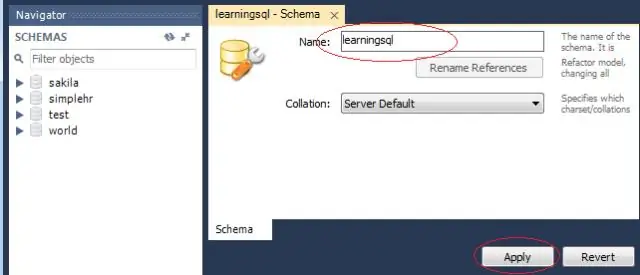
Сураныч, MySQL Workbench аркылуу схема түзүмүн экспорттоо үчүн бул кадамдарды аткарыңыз: Сервер менюсунан Маалыматтарды экспорттоону тандаңыз. Сол жагында экспорттоо үчүн маалымат базасын тандаңыз. Демп ыкмасы катары "Төкмө структураны гана" тандаңыз. Параметрлердин белгисин алып салыңыз: Сакталган процедураларды жана функцияларды таштоо, Таштандыларды чыгаруу, Триггерлерди таштоо
InDesign'да кантууну кантип экспорттосом болот?

Файл > Экспортту тандаңыз жана AdobePDF(Басып чыгаруу) форматын тандаңыз. Басма провайдериңиз сунуштаган Adobe PDF алдын ала орнотуусун тандаңыз. Жалпы өтмөктө, PDF'ти Экспорттоодон кийин көрүү дегенди тандаңыз. Белгилер жана Бледдерде, CropMarks тандаңыз жана Документтин агымынын жөндөөлөрүн колдонуңуз
P12 сертификатымды брелоктан кантип экспорттосом болот?

App Store Connect каттоо эсебиңизде конфигурацияланган нерсеңизге дал келген p12 файлы. Mac түзмөгүңүздө Keychain Accessти ишке киргизиңиз, сертификат жазуусун тандап, 'Экспортту' тандоо үчүн аны оң баскыч менен чыкылдатыңыз
